Musíte odejít od počítače, na kterém stále ještě probíhá započatá činnost, jako například stahování souborů z internetu, odesílání velkého balíku dat či komprese videa? Případně si rádi pouštíte film na dobrou noc a nechcete, aby po vašem usnutí počítač dále zbytečně běžel až do rána? Používáte-li operační systém Windows 10, pak v něm můžete snadno nastavit, aby se sám po uplynutí nastavené doby automaticky vypnul. Ukážeme si názorný postup.
Jak na automatické vypnutí počítače?
1) Aktivujte aplikaci Spustit, která je součástí operačního systému Windows. K jejímu vyvolání použijte klávesovou zkratku „Win+R“. Případně do vyhledávání Windows zadejte název Spustit a aplikaci vyberte v zobrazených výsledcích.
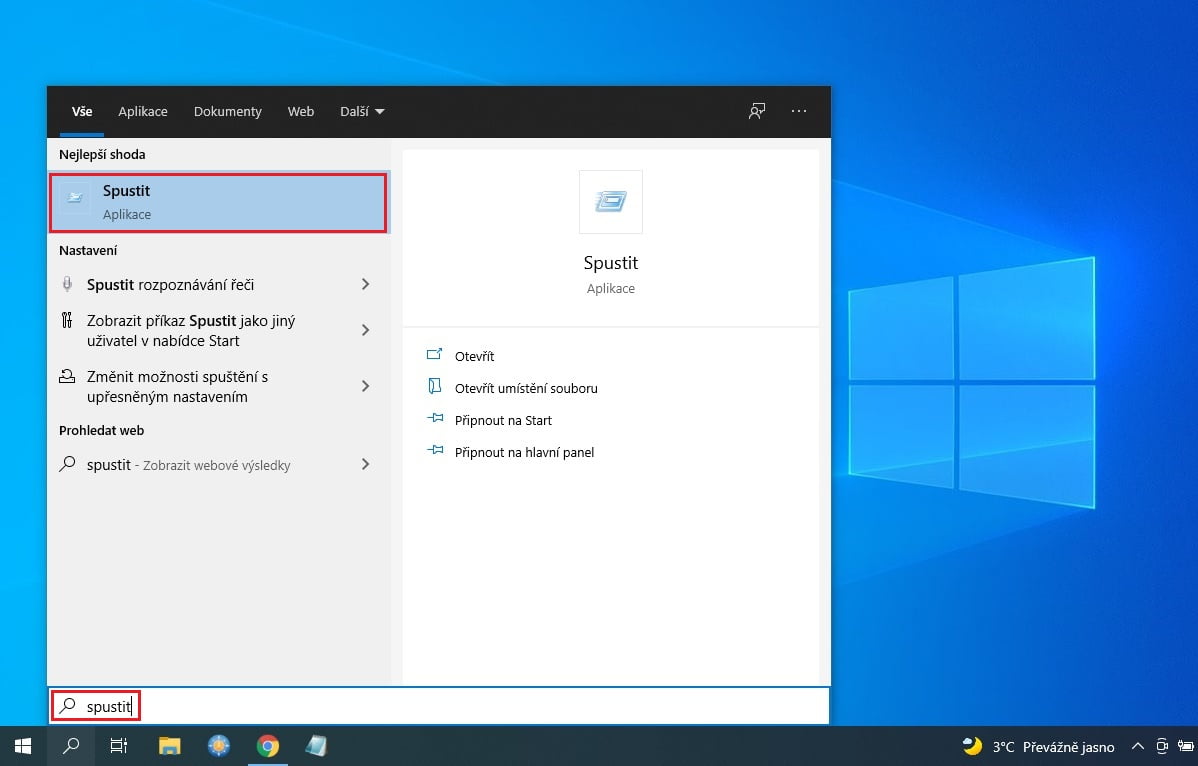
2) Do pole v aplikaci Spustit zapište následující příkaz: shutdown /s /t xx
Znaky xx jsou přitom označením časového úseku, udávaného ve vteřinách, který má uplynout před samotným vypnutím počítače.

V našem ukázkovém případě znaky xx reprezentují hodnotu 3600. To znamená, že počítač se automaticky sám vypne po uplynutí 3600 vteřin, tj. po jedné hodině. Časový údaj můžete samozřejmě nastavit dle vašich potřeb.
3) Následně je zobrazena informace o plánovaném úkonu formou notifikace a po uplynutí zadané lhůty dojde k automatickém vypnutí počítače.

Alternativní možnost
Pokud by vám výše popsaný postup nevyhovoval, můžete ještě použít některý z nástrojů třetích stran, které se na automatické vypínání počítače specializují. Patří mezi ně také Wise Auto Shutdown, který umožňuje jak vypnutí a restart po dané lhůtě, tak i vypnutí a restart v uvedeném čase.






































